ホームページ >システムチュートリアル >Windowsシリーズ >共有フォルダーを開いたときに Windows 11 がクラッシュした場合はどうすればよいですか? Windows 11 で共有フォルダーを開いたときにクラッシュする問題の分析
共有フォルダーを開いたときに Windows 11 がクラッシュした場合はどうすればよいですか? Windows 11 で共有フォルダーを開いたときにクラッシュする問題の分析
- WBOYWBOYWBOYWBOYWBOYWBOYWBOYWBOYWBOYWBOYWBOYWBOYWB転載
- 2024-02-13 09:18:251216ブラウズ
php エディタ Xigua は、win11 で共有フォルダーを開いたときにクラッシュする問題を分析します。 Win11 システムでは、共有フォルダーを開くときにクラッシュが発生し、ユーザーに迷惑がかかることがあります。この問題は、ネットワーク接続の問題、共有フォルダーに対する不正なアクセス許可など、さまざまな理由によって発生する可能性があります。この記事では、この問題を分析し、共有フォルダーを開くときに Win11 がクラッシュする問題をユーザーが解決できるようにいくつかの解決策を提供します。
共有フォルダーを開くときに win11 がクラッシュする問題の分析
1. ショートカット キー「win R」で実行ウィンドウを開き、「msconfig」と入力して Enter キーを押してインターフェイスを開きます。
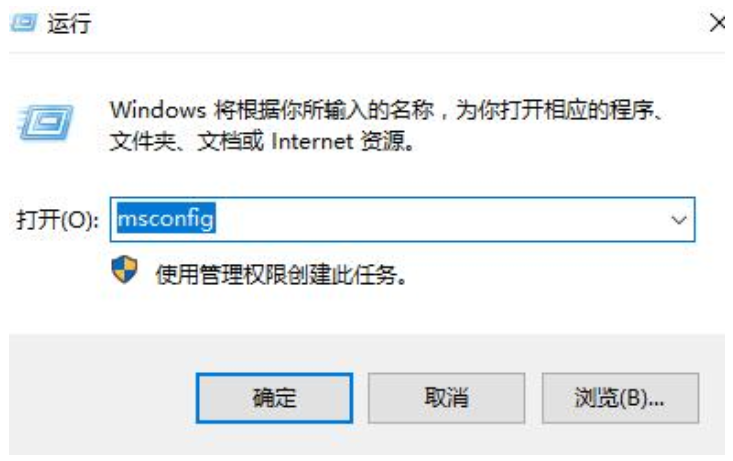
2. 新しいインターフェイスで、[サービス] タブに移動し、左下隅にある [Microsoft サービスをすべて非表示にする] をオンにして、[すべて無効にする] をクリックします。
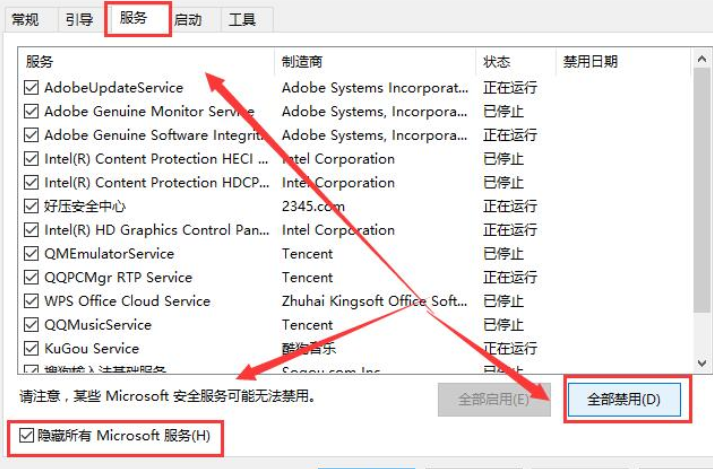
3. 次に、「Ctrl SHIFT ESC」キーの組み合わせを押してタスク マネージャーを開き、「スタートアップ」タブに入り、ステータスが「有効」になっているすべての項目を選択します。 "。無効にするだけです。
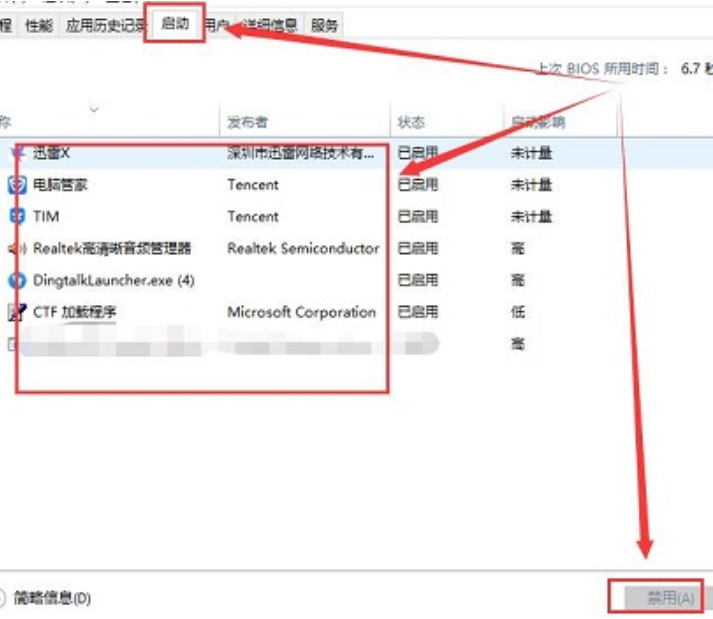
#4. 次に、ショートカット キー「win x」を押して、上記のオプションから「Windows ターミナル (管理者)」オプションを選択します。
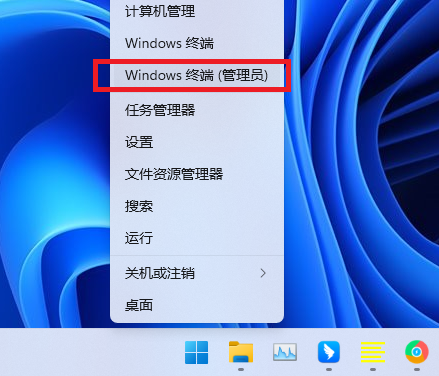
#5. 次の図のコマンドをコマンド プロンプト ウィンドウに順番に入力します。
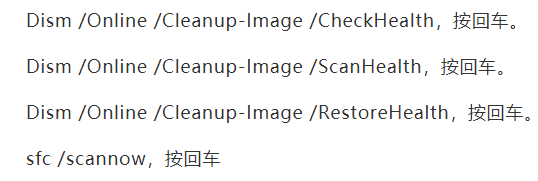
#6. コマンドを 1 つずつ入力して実行し、しばらく待ってからコンピューターを再起動します。
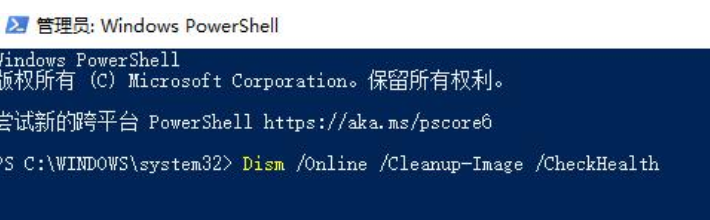
以上が共有フォルダーを開いたときに Windows 11 がクラッシュした場合はどうすればよいですか? Windows 11 で共有フォルダーを開いたときにクラッシュする問題の分析の詳細内容です。詳細については、PHP 中国語 Web サイトの他の関連記事を参照してください。

